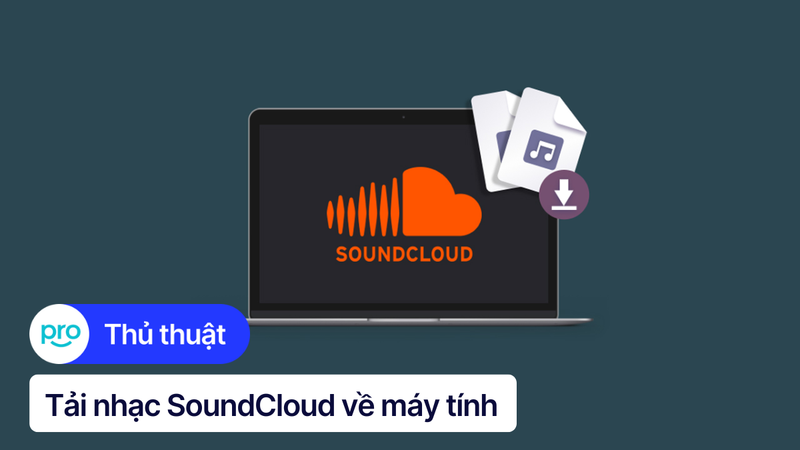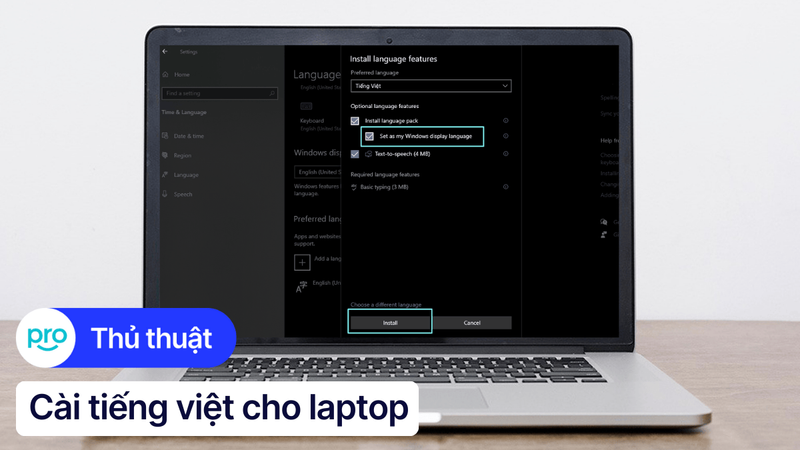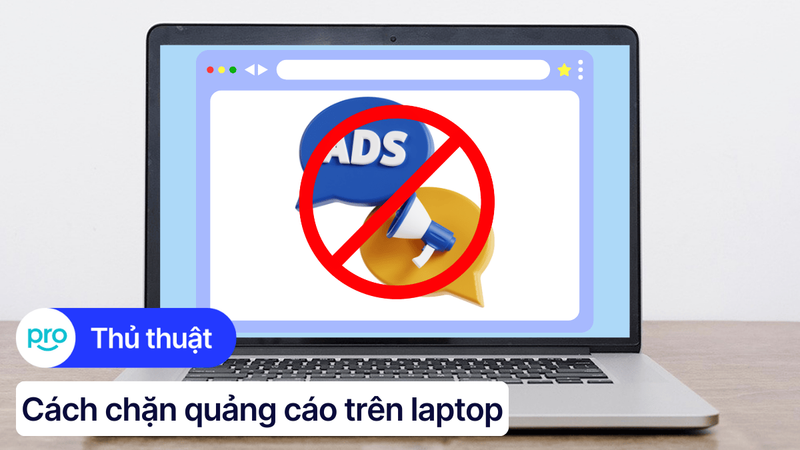Hướng dẫn tải phim về máy tính đơn giản trên Chrome, Cốc Cốc
Tải phim về máy tính giúp bạn xem phim mọi lúc mà không cần lo lắng về kết nối internet hay quảng cáo phiền toái. Hiện nay, có nhiều cách đơn giản để lưu phim từ các trang web về thiết bị cá nhân. Bạn có thể tận dụng ngay trình duyệt phổ biến như Chrome hoặc Cốc Cốc mà không cần phần mềm phức tạp. Cùng theo dõi hướng dẫn chi tiết dưới đây để thực hiện thật dễ dàng nhé!
Những điểm chính
Bạn được cung cấp nhiều phương pháp tải phim khác nhau như sử dụng trình duyệt Cốc Cốc, Chrome,...
Đề xuất một số mẹo giúp tải phim nhanh và an toàn hơn.
Giải đáp một số thắc mắc thường gặp khi tải phim về máy tính.
1. Các cách tải phim về máy tính chi tiết
1.1. Tải phim bằng trình duyệt web
1.1.1. Tải phim bằng trình duyệt bằng Cốc Cốc
Cốc Cốc là trình duyệt web phổ biến với người dùng cả trên điện thoại lẫn máy tính. Không chỉ hỗ trợ truy cập và tìm kiếm thông tin, Cốc Cốc còn tích hợp sẵn tính năng tải video, cho phép bạn dễ dàng lưu về những bộ phim yêu thích hoàn toàn miễn phí.
Bước 1: Mở trình duyệt Cốc Cốc trên laptop và truy cập vào YouTube. Tìm và phát bộ phim bạn muốn tải về.
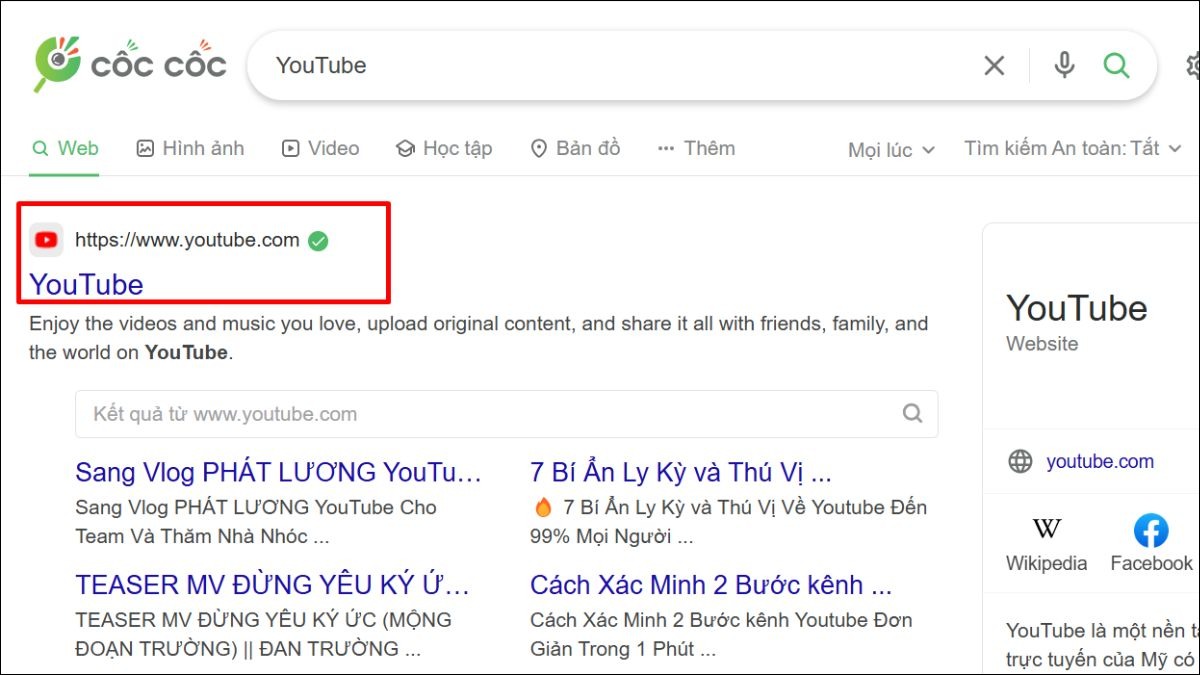
Truy cập vào YouTube
Bước 2: Nhấn vào biểu tượng mũi tên màu xanh (tải xuống) trên thanh địa chỉ. Khi cửa sổ tùy chọn định dạng hiện ra, tiếp tục bấm vào biểu tượng mũi tên để bắt đầu quá trình tải phim về máy.

Nhấn vào biểu tượng mũi tên màu xanh
1.1.2. Tải phim bằng trình duyệt bằng Chrome
Extension trên Chrome là các tiện ích mở rộng giúp người dùng tải về những bộ phim mà trình duyệt thông thường không hỗ trợ. Các extension này có thể vượt qua giới hạn của một số trang web và hỗ trợ tải video dễ dàng. Một số công cụ phổ biến có thể kể đến như Flash Video Downloader, Stream Video Downloader và Video Downloader Professional.
Bước 1: Vào Chrome và tải về 1 Extension Chrome nào đó, ví dụ là Flash Video Downloader, Stream Video Downloader, Video Downloader Professional,...

Tải Video Downloader Professiona
Bước 2: Sau khi tiện ích được cài đặt, nhấn chuột phải vào biểu tượng Extension trên thanh công cụ, sau đó chọn Download để tiến hành tải phim về máy tính.

Nhấn chuột phải vào biểu tượng Extension trên thanh công cụ
1.2. Tải phim bằng phần mềm IDM (Internet Download Manager)
IDM (Internet Download Manager) là phần mềm hỗ trợ tải phim miễn phí từ các website về máy tính. Nhờ thao tác đơn giản, tốc độ tải nhanh và hỗ trợ đa dạng định dạng video, IDM được rất nhiều người tin dùng.
Bước 1: Tải IDM tại trang chính thức tại đây.

Tải IDM tại trang chính thức
Bước 2: Cài đặt phần mềm bằng cách mở file .exe, chọn Next rồi Finish để hoàn tất. IDM sẽ tự tích hợp với trình duyệt Chrome. Nếu chưa tích hợp, vào Cài đặt Chrome, nhấp Tiện ích và chọn Quản lý tiện ích, sau đó bật IDM lên.
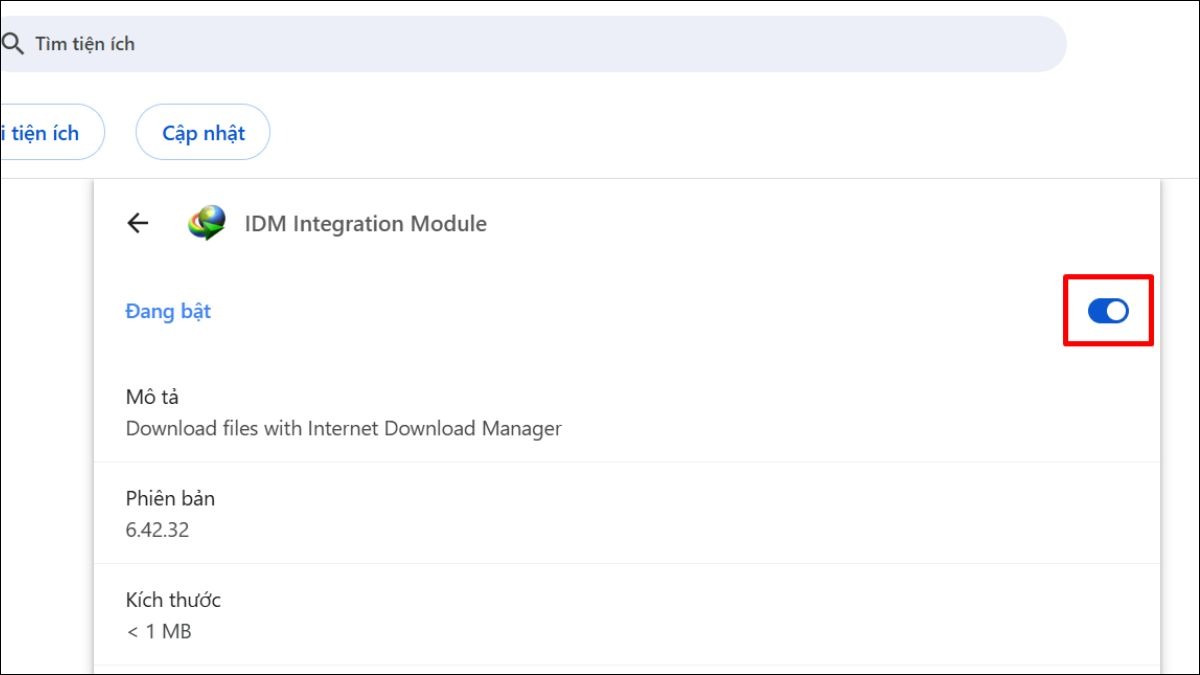
Bật IDM lên
Bước 3: Mở trang web chứa video bạn muốn tải. Khi video phát, biểu tượng IDM sẽ xuất hiện ở góc màn hình. Nhấp vào biểu tượng, chọn định dạng và chất lượng video phù hợp. Chọn thư mục lưu file rồi nhấn Start Download để bắt đầu tải phim về máy.

Khi video phát, biểu tượng IDM sẽ xuất hiện ở góc màn hình
1.3. Tải phim bằng website savefrom.net
SaveFrom.net là một trong những website hỗ trợ download phim online phổ biến, cho phép bạn tải video từ nhiều nền tảng như YouTube, Facebook, Vimeo,... Phương pháp này không cần cài đặt phần mềm, thao tác nhanh chóng và miễn phí.
Bước 1: Mở trang web chứa phim bạn muốn tải, sau đó sao chép đường link (URL) của video đó. Truy cập vào trang savefrom.net. Dán đường link vào ô tìm kiếm trên trang chủ SaveFrom.

Truy cập SaveFrom.net
Bước 2: Chờ vài giây để hệ thống phân tích, sau đó chọn định dạng và độ phân giải rồi nhấn nút Download để bắt đầu tải video về máy tính.

Chọn định dạng và độ phân giải
2. Lưu ý khi tải phim về máy tính
Tôn trọng bản quyền: Không tải phim vi phạm luật sở hữu trí tuệ để tránh rắc rối pháp lý và góp phần bảo vệ công sức của nhà sản xuất.
Chọn nguồn uy tín: Ưu tiên tải phim từ các nền tảng chính thống hoặc trang web được xác nhận để tránh virus, phần mềm độc hại gây hại cho máy tính.
Bảo vệ an toàn thông tin: Không truy cập các trang web lạ, không rõ nguồn gốc vì có nguy cơ bị đánh cắp dữ liệu cá nhân.
Quản lý dung lượng ổ cứng: Phim có dung lượng lớn, hãy kiểm tra bộ nhớ trước khi tải và sắp xếp thư mục hợp lý để tránh đầy ổ đĩa.

Ưu tiên tải phim từ các nền tảng chính thống
3. Một số câu hỏi liên quan
3.1. Tải phim về máy tính có tốn dung lượng không?
Tải phim về máy tính chắc chắn sẽ chiếm dung lượng ổ cứng. Dung lượng phim phụ thuộc vào độ phân giải, thời lượng phim. Người dùng nên kiểm tra dung lượng ổ cứng trước khi tải phim.
3.2. Làm sao để tải phim nhanh hơn?
Sử dụng phần mềm hỗ trợ download như IDM, đảm bảo kết nối internet ổn định, tắt các ứng dụng đang chạy ngầm không cần thiết.
3.3. Nên tải phim ở định dạng nào là tốt nhất?
Định dạng MP4 là định dạng phổ biến, tương thích với hầu hết các thiết bị. Ngoài ra còn có các định dạng MKV, AVI,... Người dùng nên chọn định dạng phù hợp với nhu cầu và thiết bị của mình.
Xem thêm:
Cách tải nhạc SoundCloud về máy tính miễn phí, nhanh chóng
Cách tải ứng dụng về laptop, máy tính nhanh, đơn giản
Cách tải nhạc về laptop Windows, MacBook đơn giản, nhanh chóng
Tải phim về máy tính là cách tiện lợi để bạn thưởng thức nội dung yêu thích mọi lúc, mọi nơi mà không cần kết nối mạng. Tuy nhiên, hãy luôn cân nhắc đến vấn đề bản quyền và bảo mật khi sử dụng các công cụ hỗ trợ tải phim. Ưu tiên chọn nguồn uy tín, an toàn và hợp pháp để tránh rủi ro. Chúc bạn có những phút giây xem phim trọn vẹn và thoải mái!